連絡先をiPhoneからiPhoneにすばやく転送する4つの方法
新しい電話に変更することはエキサイティングですが、iPhone12やiPhone12 Pro(Max)などの新しい電話にすべてのデータを移動する必要があるため、電話を変更するのは非常に困難です。 連絡先は携帯電話の非常に重要なデータです。連絡先がないと、既知の人や友人、家族に電話をかけたり、テキストを送信したりすることはできません。 iPhoneユーザーの場合、連絡先をiPhoneからiPhoneに転送するには、いくつかのプロセスに従う必要があります。 また、あなたはしたいかもしれません 連絡先をExcelからiPhoneにインポートする。 この記事では、iPhoneからiPhone12やiPhone12 Pro(Max)などの新しいiPhoneに連絡先を転送する方法について必要なすべての情報を提供します。
パート1.DrFoneToolを使用してiPhoneからiPhone12を含むiPhoneに連絡先を転送する(1クリックソリューション)
DrFoneToolは、iPhoneからiPhoneに連絡先を転送するのに最適なツールです。 連絡先やあらゆる種類のデータやメディアファイルをiPhoneからiPhoneまたはAndroidに、またはその逆に転送できます。 DrFoneTool –電話転送 最新のiOSおよびAndroidベースのスマートフォンをすべてサポートする優れたツールです。 また、WindowsとMacでもスムーズに動作します。 これは、iPhoneからiPhoneに連絡先を転送するための最も簡単、最速、そして最も安全な方法です。

DrFoneTool –電話転送
1クリック電話から電話への転送
- 簡単、迅速、そして安全。
- iOSからAndroidなど、オペレーティングシステムが異なるデバイス間でデータを移動します。
- 最新のiOSを実行するiOSデバイスをサポートします

- 写真、テキストメッセージ、連絡先、メモ、その他多くの種類のファイルを転送します。
- 8000以上のAndroidデバイスをサポートします。 iPhone、iPad、iPodのすべてのモデルで動作します。
あるiPhoneから別のiPhoneに連絡先を転送する方法については、次の手順に従ってください。
プロセスを開始します
まず、drをダウンロードする必要があります。 コンピューターでFoneを実行し、インストールします。 プログラムを実行し、両方のiPhoneを高品質のデータケーブルでコンピューターに接続します。 目の前にDrFoneToolのホーム画面が表示され、「電話転送」という名前のオプションを選択する必要があります。

コンタクト転送
DrFoneToolは画面に両方のiPhoneを表示します。「連絡先」オプションを選択し、「転送の開始」ボタンをクリックする必要があります。

プロセスを終了します
連絡先は、非常に短い時間内にソースiPhoneからターゲットiPhoneに転送されます。

DrFoneTool – Phone Transferを使用すると、連絡先を簡単に転送できます。 これにより、携帯電話のデータが上書きされたり、データ損失の問題が発生したりすることはありません。 DrFoneTool – Phone Transferを使用して、iPhoneから連絡先をコピーする方法を学ぶためのプロセスに従ってください。
パート2。iCloudバックアップから復元することにより、iPhoneからiPhone12を含むiPhoneに連絡先を転送する
デバイス全体を工場出荷時にリセットしてやり直すことなく、iCloudバックアップを使用して連絡先を簡単に転送できます。 このプロセスに従ってください-
iCloudにログインします
両方のiPhoneをWi-Fiに接続し、両方のiPhoneからiCloudアカウントにログインする必要があります。
連絡先の同期とバックアップ
次に、ソースiPhoneを取得して、[設定]オプションに移動する必要があります。 次に、上部の名前をタップし、iCloudオプションに移動し、下にスクロールして、連絡先のオプションがオンになっていることを確認する必要があります。 お使いの携帯電話にiOS10.2以前をお持ちの場合は、[設定]>[iCloud]にあります。
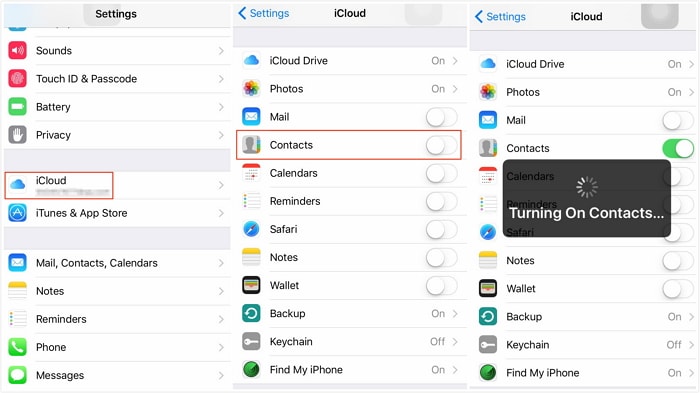
連絡先を同期した後、iCloudバックアップオプションまで下にスクロールして、今すぐバックアップオプションを選択する必要があります。
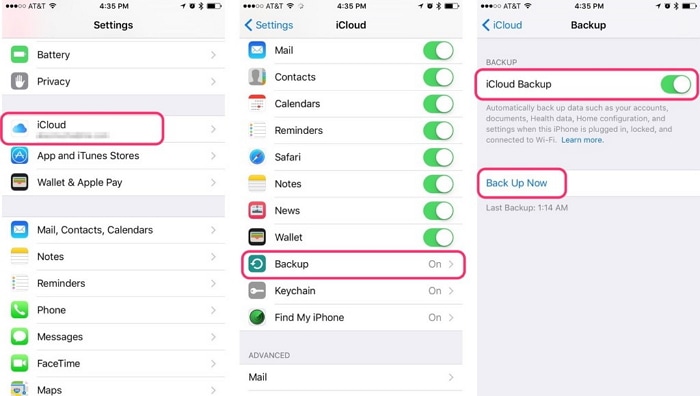
連絡先を更新する
ターゲットiPhoneの連絡先の同期オプションが設定オプションから有効になっていることを確認してから、連絡先アプリを開いて下にスワイプして更新します。 非常に短い時間内に、連絡先がターゲットiPhoneに表示され始めます。
パート3。iCloud同期によるiPhone12を含むiPhoneからiPhoneへの連絡先の同期
iCloud同期を使用して、あるiPhoneから別のiPhone(iPhone12やiPhone12 Proなど)に連絡先を転送する方法を簡単に学ぶことができます。 所要時間はごくわずかで、必要なのは、ソースiPhoneとターゲットiPhoneの両方に一度にサインインするXNUMXつのAppleアカウントだけです。 これらの手順を正しく実行してください-
連絡先のマージ
ソースiPhoneの「設定」オプションに移動し、設定画面の上部にある自分の名前をタップする必要があります。 「連絡先」オプションが「iCloud」オプションからオンになっているかどうかを確認します。 その後、マージを押して連絡先をiCloudにアップロードします。
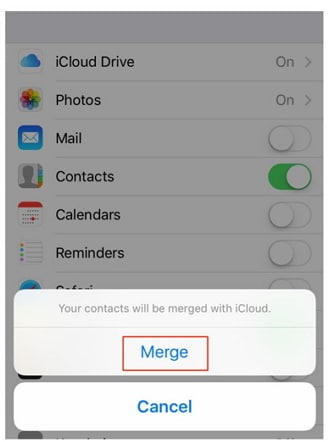
ターゲットの電話でAppleIDとパスワードを使用し、同じことを行って「iCloud」から「連絡先」オプションをオンにし、iPhoneが連絡先をマージするように要求するまで待つ必要があります。

連絡先を更新する
「マージ」オプションを選択すると、ソースiPhoneの既存の連絡先と以前の連絡先がターゲットiPhoneにマージされることがわかります。 次に、連絡先リストを更新する必要があります。これにより、ターゲットiPhoneの古い連絡先をすべて見つけることができます。
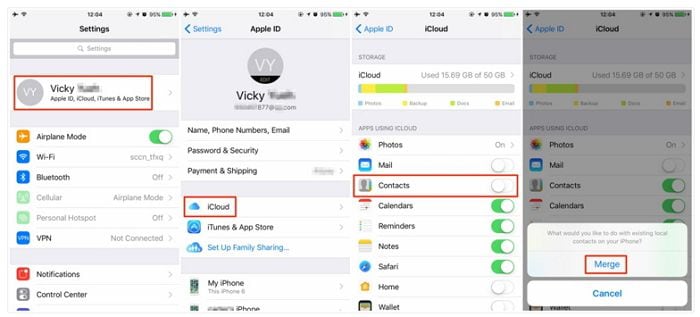
パート4。iTunesを使用して連絡先をiPhoneからiPhone12を含むiPhoneに移動する
iTunesは、iPhoneの連絡先を転送するための優れたソリューションです。 多くのユーザーは、連絡先を転送する際にiTunesを好みます。これは、iTunesがAppleから直接提供されており、iOSデバイス管理のすべてのニーズに対応しているためです。 これらの手順は、iTunesを使用してiPhoneからiPhoneに連絡先を転送するのに役立ちます-
iTunesをインストールし、ソースiPhoneを接続します
最新バージョンのiTunesをPCにダウンロードし、正しくインストールして、ソフトウェアを起動します。 ソースiPhoneをPCに接続すると、iTunesが自動的に検出します。
連絡先のバックアップ
次に、「デバイス」オプションをクリックして、iPhoneを選択します。 次に、[概要]オプションを選択し、[このコンピューター]と[今すぐバックアップ]を選択して、PC上のすべてのデータと連絡先をバックアップする必要があります。

バックアップのリストア
最後に、ターゲットのiPhoneをPCに接続し、iTunesソフトウェアの「概要」オプションを選択する必要があります。 「バックアップの復元」オプションを選択してから、最新のバックアップフォルダを参照して選択する必要があります。 最後に、「復元」オプションを選択します。 iTunesは、連絡先とすべてのデータをソースiPhoneから転送してiPhoneをターゲットにします。また、ソースiPhoneからデータをバックアップすることが不可欠です。

古い電話から新しい電話にデータを転送するのは非常に苦痛です。 しかし、今日では、多くのツールの助けを借りて、それは非常に簡単です。 古いiPhoneから新しいiPhoneに連絡先を転送する場合は、DrFoneTool – Phone Transferを使用する必要があります。これは、ワンクリックシステムを使用して、連絡先をある電話から別の電話に非常に簡単かつ迅速にコピーするのに最適なソリューションだからです。 。 iCloudバックアップ、iCloud同期、iTunesを使用して連絡先を転送することもできますが、DrFoneToolを使用すると最も安全で簡単なソリューションを提供できます。 この問題でDrFoneToolを選択した場合、後悔することはありません。
最後の記事

